
Wenn Sie unterwegs sind und kein kostenloses WLAN verfügbar ist, können Sie die Internetverbindung Ihres iPhones auf einem anderen Gerät wie einem Laptop oder Tablet verwenden. Diese Funktion wird auf dem iPhone als "Persönlicher Hotspot" bezeichnet (auch als "Persönlicher Hotspot" bezeichnet). tethering ”), Und Sie können es über Wi-Fi oder USB verwenden.
Was Sie über Tethering wissen müssen
VERBUNDEN: So binden Sie Ihr Android-Telefon ein und teilen seine Internetverbindung mit anderen Geräten
Zuallererst: Nicht jeder Mobilfunkanbieter enthält diese Funktion in jedem Plan. Wenn Ihr Mobilfunkdatenplan kein Tethering zulässt, wird die Option "Persönlicher Hotspot" möglicherweise überhaupt nicht auf dem Einstellungsbildschirm Ihres iPhones angezeigt. Möglicherweise müssen Sie extra bezahlen, um Zugriff darauf zu erhalten.
Zweitens ist es wichtig, sich daran zu erinnern, dass Sie, wenn Sie Ihr iPhone als Datenverbindung verwenden, Ihren mobilen Datentarif verwenden. Wenn Sie also eine Datenbeschränkung haben, zählt dies dazu. Wenn Sie über unbegrenzte Daten oder eine große Obergrenze verfügen, stört Sie dies möglicherweise nicht. Andernfalls möchten Sie jedoch berücksichtigen, wofür Sie Ihren Computer verwenden, wenn Sie eine Verbindung zu Ihrem iPhone als Hotspot herstellen.
Selbst wenn Sie über unbegrenzte Daten verfügen, besteht eine gute Chance, dass Sie nur über eine begrenzte Menge an Tethering-Daten verfügen - oder zumindest über Hochgeschwindigkeits-Tethering-Daten. Ihr Netzbetreiber berechnet Ihnen möglicherweise zusätzliche Gebühren, wenn Sie mehr Tethering-Daten benötigen. Überprüfen Sie Ihren Mobilfunkplan auf weitere Details zu den Hotspot- oder Tethering-Funktionen Ihres Plans.
Schließlich wird auch Wi-Fi-Tethering Entladen Sie den Akku Ihres Telefons schneller. Wenn möglich, schließen Sie Ihr iPhone an eine Stromquelle an - oder schließen Sie es über ein USB-Kabel an Ihren Laptop an -, während Sie es anbinden. Deaktivieren Sie den Hotspot auch, wenn Sie ihn nicht verwenden.
So aktivieren Sie den persönlichen Hotspot Ihres iPhones
Es gibt drei Möglichkeiten, eine Verbindung zu Ihrem iPhone herzustellen und dessen Datenverbindung zu verwenden: Wi-Fi, Bluetooth und USB. Wenn Sie Personal Hotspot aktivieren, können Sie eine dieser drei Optionen verwenden - Sie müssen keine Einstellungen ändern.
Öffnen Sie zunächst die App Einstellungen und tippen Sie auf „Persönlicher Hotspot“, um auf die Einstellungen für den persönlichen Hotspot zuzugreifen.
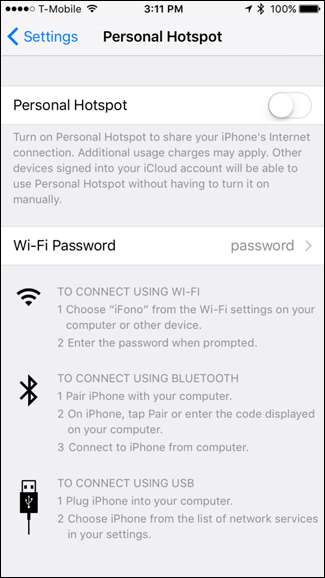
Bevor Sie etwas anderes tun, können (und sollten) Sie auf „Wi-Fi-Passwort“ tippen, um das Passwort Ihres Hotspots zu ändern. Ohne ein sicheres Passwort könnte sich jeder in Reichweite möglicherweise mit Ihrem Telefon verbinden. Daher sollten Sie hier ein sicheres Kennwort hinzufügen, auch wenn Sie keine Verbindung über WLAN herstellen möchten, da durch Aktivieren von Personal Hotspot das WLAN-Netzwerk unabhängig davon übertragen wird.
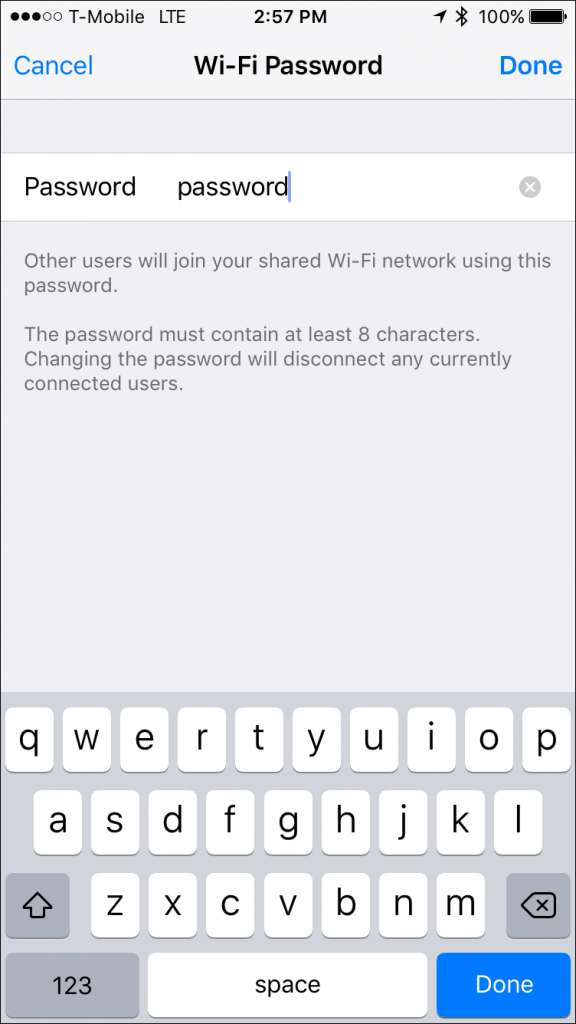
Wenn dies erledigt ist, können Sie den persönlichen Hotspot mithilfe des Schalters oben in den persönlichen Hotspot-Einstellungen aktivieren.
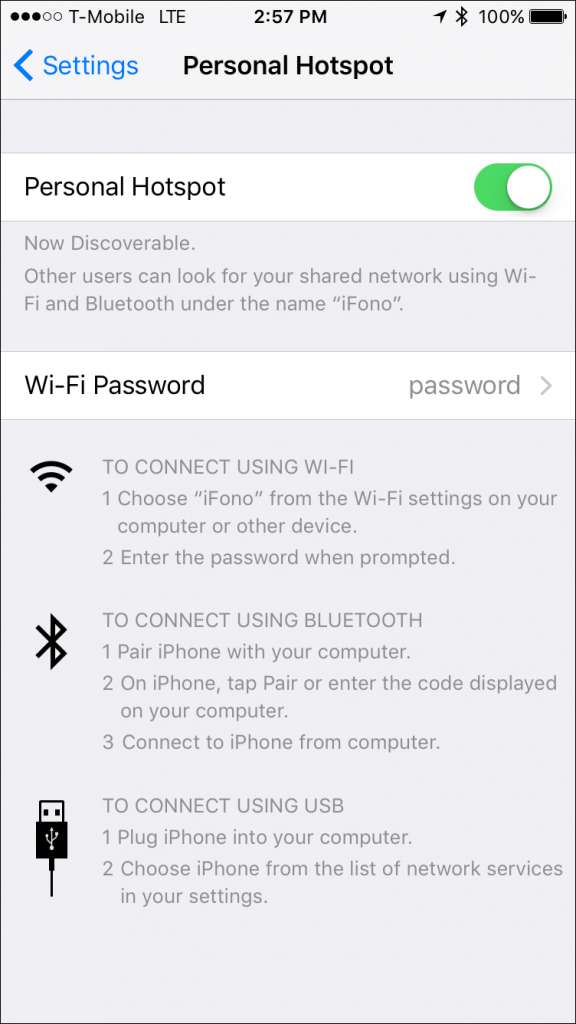
Als Nächstes ist es an der Zeit, über WLAN, Bluetooth oder USB eine Verbindung zu Ihrem Hotspot auf Ihrem Laptop herzustellen.
Stellen Sie über WLAN eine Verbindung zu Ihrem Hotspot her
Die bekannteste (und gebräuchlichste) Art, eine Verbindung zu Ihrem iPhone herzustellen, ist Wi-Fi. Dazu stellen Sie wie bei jedem Wi-Fi-Zugangspunkt eine Verbindung her, unabhängig davon, ob Sie einen Windows-PC, Mac, iPad oder ein anderes Gerät verwenden. Wählen Sie einfach Ihr iPhone aus der Liste der Wi-Fi-Netzwerke aus.
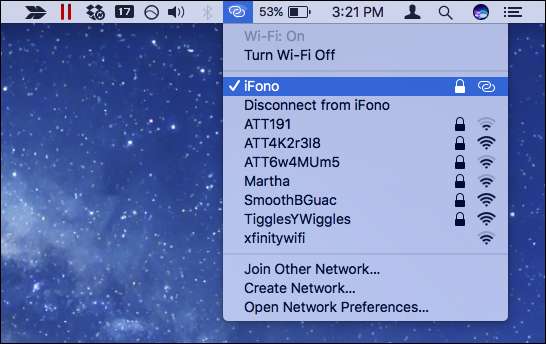
Wenn Sie zum ersten Mal eine Verbindung herstellen, müssen Sie das zuvor zugewiesene Passwort eingeben.
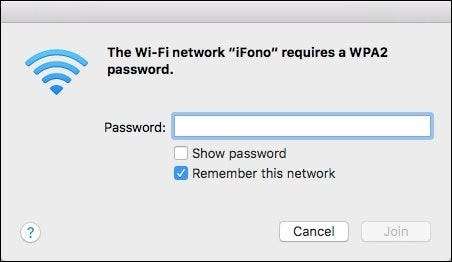
Wenn alles gut geht, sollten Sie Internet auf Ihrem Laptop oder einem anderen Gerät haben.
Wenn Sie oder eine andere Person mit dem persönlichen Hotspot Ihres iPhones verbunden sind, wird oben ein blauer Balken angezeigt, der anzeigt, wie viele Verbindungen bestehen.
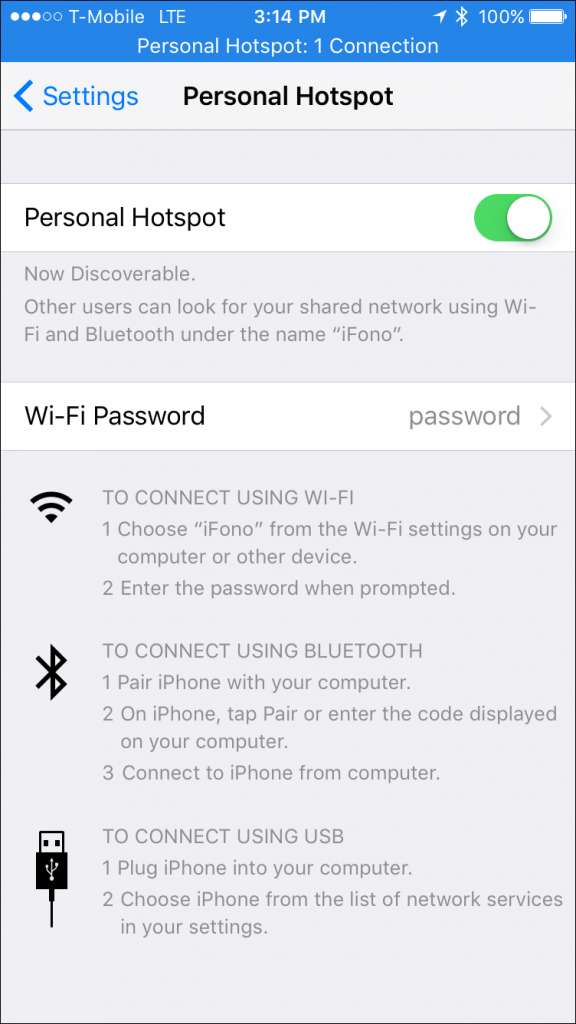
Stellen Sie über Bluetooth eine Verbindung zu Ihrem Hotspot her
Wi-Fi und USB sind schneller als Bluetooth, aber Sie möchten lieber Bluetooth verwenden, um eine Verbindung zu Ihrem Hotspot herzustellen. Sie können dies auch tun.
On Windows
Um von einem Windows-Computer aus eine Verbindung über Bluetooth herzustellen, klicken Sie zunächst auf das Bluetooth-Symbol in der Taskleiste und wählen Sie „Einem Netzwerk in einem persönlichen Bereich beitreten“.
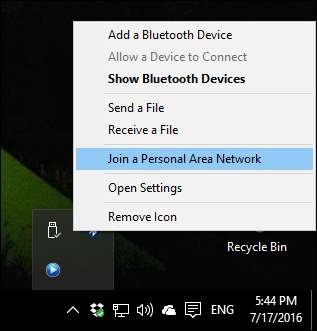
Klicken Sie anschließend oben links auf "Gerät hinzufügen".
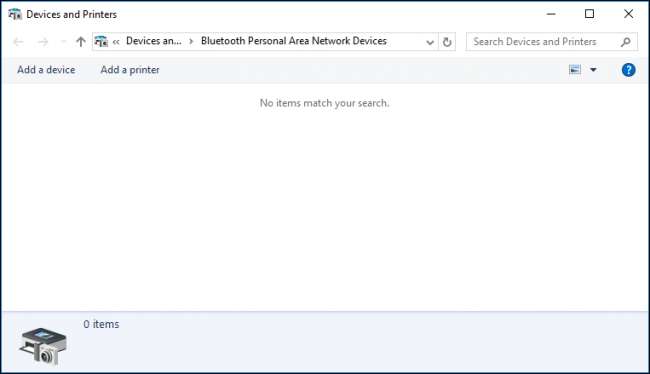
Wählen Sie Ihr iPhone aus dem daraufhin angezeigten Bildschirm aus und klicken Sie auf "Weiter", um fortzufahren.
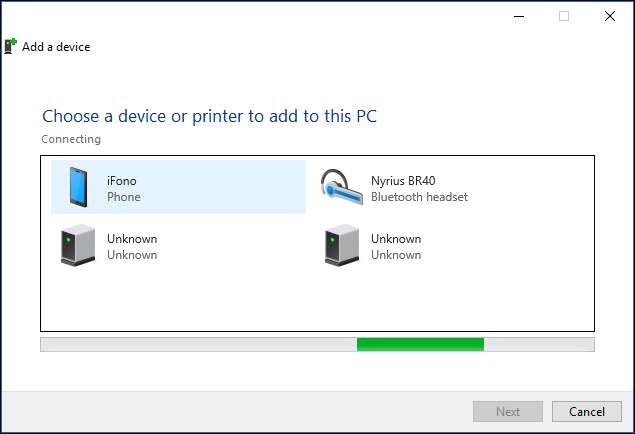
Wie bei jeder anderen Bluetooth-Verbindung wird auf Ihrem Computer und Ihrem iPhone ein Paarcode angezeigt. Vergleichen Sie die beiden Passwörter. Wenn sie identisch sind, tippen Sie auf dem Bildschirm Ihres iPhones auf "Pair" und auf dem Windows-Pair-Bildschirm auf "Yes".
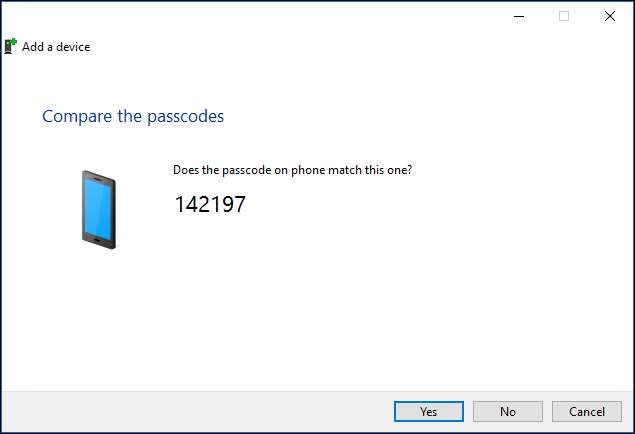
Ermöglichen Sie Ihrem Windows-Computer, die erforderlichen Dateien auf Ihrem System zu installieren.
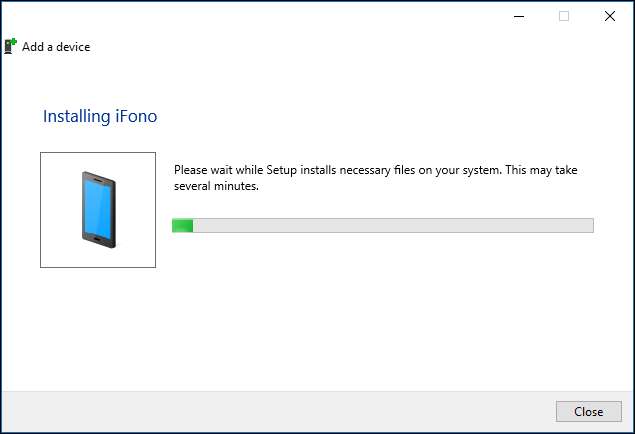
Sobald Sie fertig sind, können Sie mit der rechten Maustaste auf Ihr iPhone klicken, um es als Zugangspunkt zu verbinden. Sie können im Internet surfen, E-Mails abrufen, chatten usw.
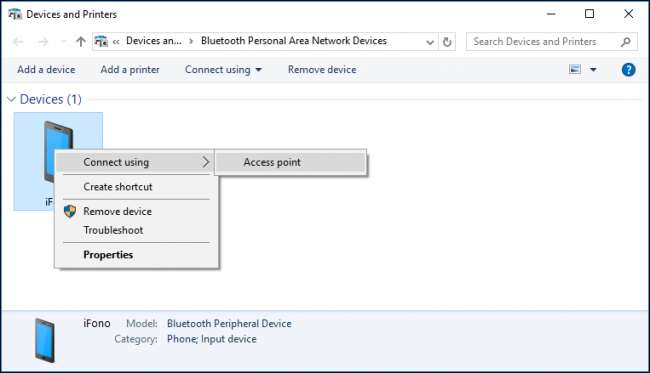
Auf einem Mac
Öffnen Sie auf einem Mac die Option "Systemeinstellungen"> "Bluetooth", suchen Sie Ihr iPhone in der Liste und klicken Sie neben Ihrem iPhone auf "Pair".
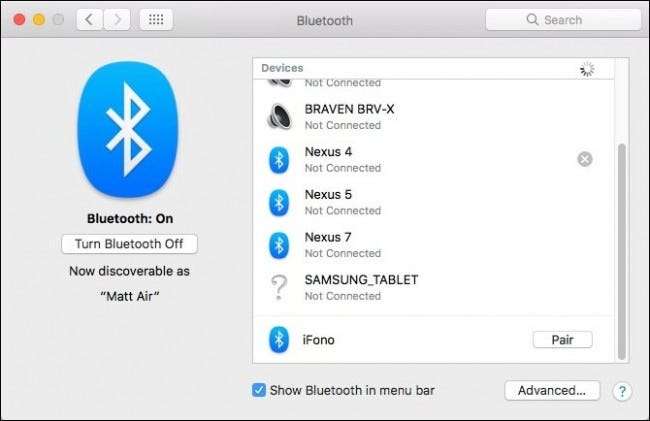
Auf dem Bildschirm Ihres Mac und auf Ihrem iPhone wird ein Paarcode angezeigt.
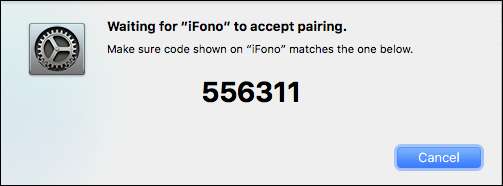
Wenn die Codes übereinstimmen, tippen Sie auf die Schaltfläche „Pair“, um die Verbindung zu bestätigen.
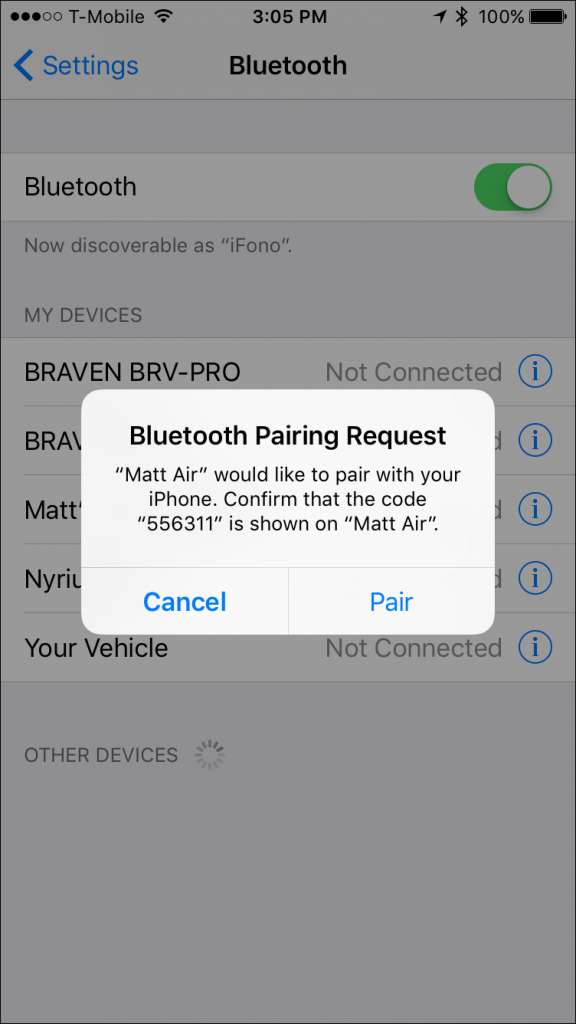
Klicken Sie nun in der Menüleiste Ihres Mac auf das Bluetooth-Symbol, markieren Sie Ihr iPhone in der Liste und klicken Sie auf "Mit Netzwerk verbinden".
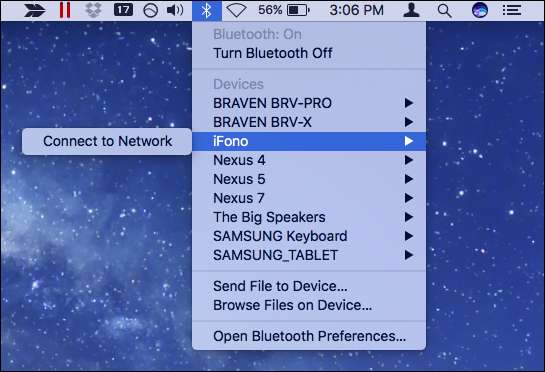
Sie können jetzt über die Bluetooth-Verbindung Ihres iPhones auf das Internet zugreifen. Wenn Sie die Verbindung trennen möchten, klicken Sie erneut auf das Bluetooth-Symbol, wählen Sie Ihr iPhone aus und klicken Sie dann auf "Vom Netzwerk trennen".
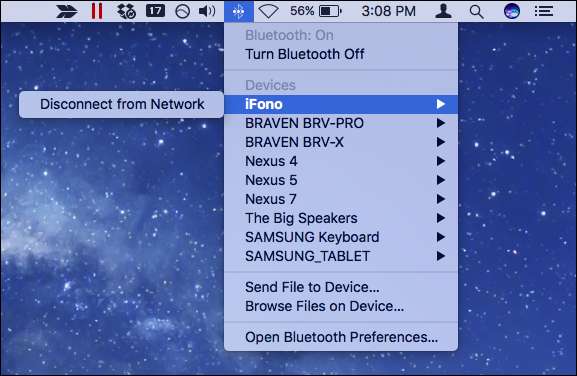
Stellen Sie mit einem USB-Kabel eine Verbindung zu Ihrem Hotspot her
Das Anschließen über USB ist bei weitem die einfachste Methode, um Ihr Telefon anzuschließen. Solange Sie Ihren persönlichen Hotspot aktiviert haben, müssen Sie Ihr Telefon nur mit einem USB-Kabel anschließen und loslegen.
Auf den Windows-Netzwerkadaptern können wir sehen, dass wir über "Apple Mobile Device Ethernet" verbunden sind.
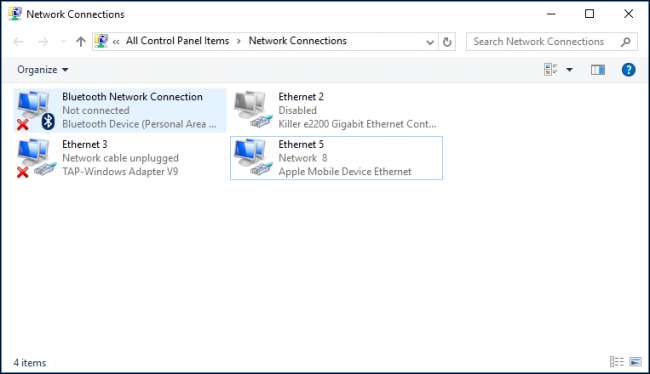
Auf unserem Mac können wir in den Netzwerkeinstellungen sehen, dass Ihr iPhone über unsere USB-Verbindung verbunden ist.
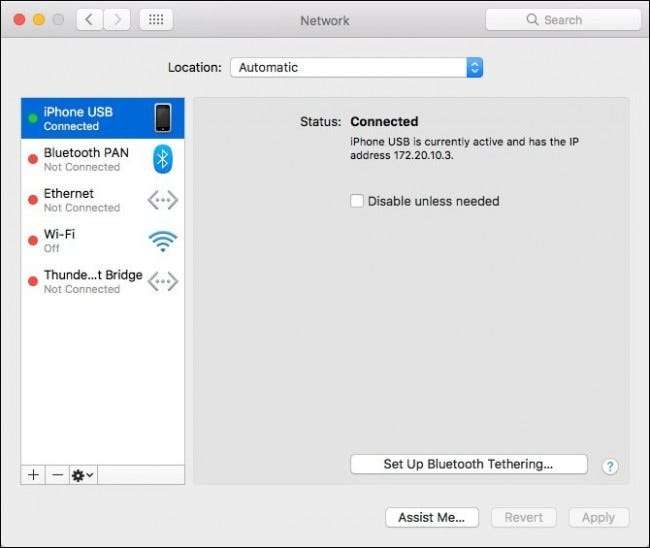
Welche Methode ist die beste?
Von allen Methoden ist USB die schnellste, aber unpraktischste Methode, bei der Ihr iPhone physisch mit dem Computer verbunden sein muss. Trotzdem ist die Einrichtung sehr einfach und erfordert keine Konfiguration.
Verwenden von Speedtest.net Bei einigen grundlegenden Tests stellten wir fest, dass die Geschwindigkeit unserer eigenen mobilen mobilen Datenverbindung 3,7 MBit / s nach unten und 4,3 MBit / s nach oben und die Ping-Zeit etwa 60 ms betrug.
Bluetooth ist sicherer als Wi-Fi, aber das langsamste der drei, das auch die meiste Konfiguration erfordert. Sobald dies erledigt ist, müssen Sie sich keine Sorgen mehr machen.
Wir sahen Geschwindigkeiten um 0,8 MBit / s nach unten, 0,8 nach oben und erneut 60 mg Ping-Zeiten.
Wi-Fi ist die beliebteste Art der Verbindung, ist jedoch unsicher, wenn Sie kein sicheres Kennwort verwenden. Stellen Sie daher sicher, dass Sie eines festlegen. Es ist auch sehr einfach, eine Verbindung herzustellen, da das Passwort nur einmal eingegeben werden muss und fast so schnell wie bei USB.
Insgesamt waren die Geschwindigkeiten für unseren Wi-Fi-Hotspot 3,7 MBit / s nach unten, 2,7 MBit / s nach oben und 30 ms Ping-Zeiten.
Abgesehen davon ist Wi-Fi für die meisten Ihrer Hotspot-Verbindungen eindeutig die klare Wahl, es sei denn, Sie möchten Ihr Telefon mit einem USB-Kabel an Ihren Computer anschließen (was Ihnen den zusätzlichen Vorteil bietet, den Akku aufzuladen). Aufgrund der langsamen Geschwindigkeit gibt es kaum einen Grund, sich für Bluetooth zu entscheiden, es sei denn, dies ist natürlich Ihre einzige verfügbare Wahl - beispielsweise, wenn Ihr Wi-Fi-Adapter schuppig wirkt und Sie kein USB-Kabel finden.
Bildnachweis: Patrick Strandberg / Flickr







